Asistencia para clientes de Nominalia
Email- Configurar el correo de Nominalia en Outlook 2010
IMPORTANTE: Outlook 2010 no tiene soporte por parte de Microsoft desde 2020. Debido a ello, es recomendable que pase a versiones más actualizadas de Outlook, ya que no podremos asegurar el buen funcionamiento de su correo en esta versión.
Si te preguntas cómo configurar tus cuentas de correo con Outlook 2010, te lo explicamos en este manual. Primero, abre el programa de Outlook 2010 en tu ordenador.
Ve a Archivo (1), selecciona la opción Información (2) y haz clic en + Agregar cuenta (3).
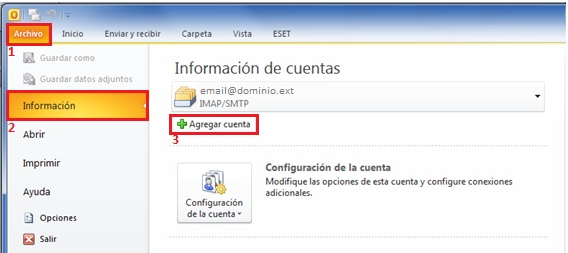
Se abrirá una ventana. Debes seleccionar la opción Configurar manualmente las opciones del servidor o tipos de servidores adicionales y haz clic en Siguiente.
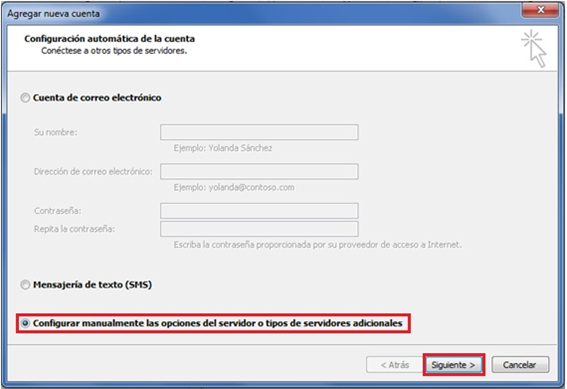
En la siguiente ventana, elige la opción Correo electrónico de Internet y haz clic en Siguiente.
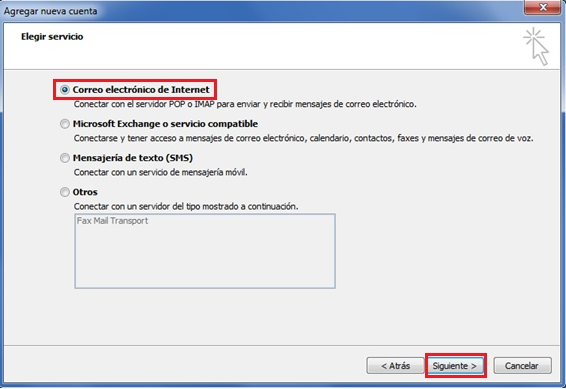
Ahora deberás introducir los ajustes para el servidor entrante y saliente. Introduce los siguientes datos en los campos correspondientes:
- Información sobre el usuario:
- Su nombre: El nombre que quieres que aparezca como remitente.
- Dirección de correo electrónico: El correo electrónico que quieres configurar.
- Información del servidor:
- Tipo de cuenta:
- IMAP: Descarga los mensajes sin borrarlos del servidor.
- POP3: Descarga los correos en su ordenador y puede borrar la copia del servidor.
- Servidor de correo entrante: pop.securemail.pro
- Servidor de correo saliente (SMTP): authsmtp.securemail.pro
- Tipo de cuenta:
- Información de inicio de sesión:
- Nombre de usuario: El correo electrónico que quieres configurar.
- Contraseña: La contraseña del correo.
Una vez esté todo rellenado, haz clic en Más configuraciones…
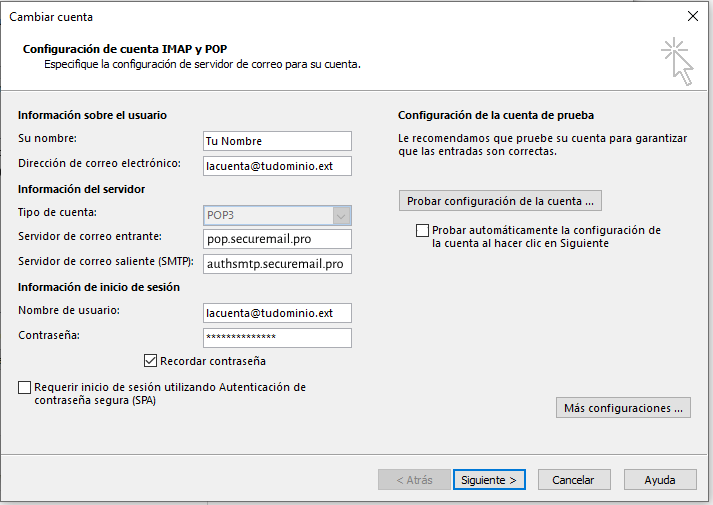
Entra en la pestaña Servidor de salida, y marca la opción Mi servidor de salida (SMTP) requiere autenticación.
Una vez marcado, selecciona la primera opción Utilizar la misma configuración que mi servidor de correo de entrada.
A continuación, haz clic en la pestaña de Avanzadas.

Una vez dentro debes rellenar los siguientes campos:
- Servidor de entrada:
- Si es (IMAP) 993
- Si es (POP3): 995
- MARCAR la opción "Este servidor precisa una conexión cifrada (SSL)"
- Servidor de salida (SMTP): 465
- Usar el siguiente tipo de conexión cifrada: SSL/TLS
Una vez esté todo rellenado correctamente, clica en Aceptar.
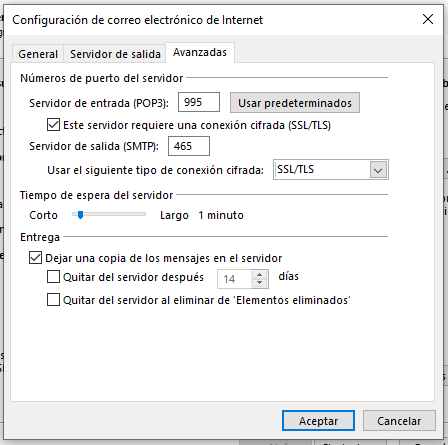
Una vez configurado todo, pulsa sobre Siguiente y tu cuenta de correo en Outlook 2010 ya habrá quedado configurada.
Editar en Outlook 2010 una cuenta ya configurada
Si deseas modificar los parámetros de una cuenta ya configurada haz clic en el menú de 'Archivo' > 'Configuración de la cuenta' > 'Configuración de la cuenta...'.
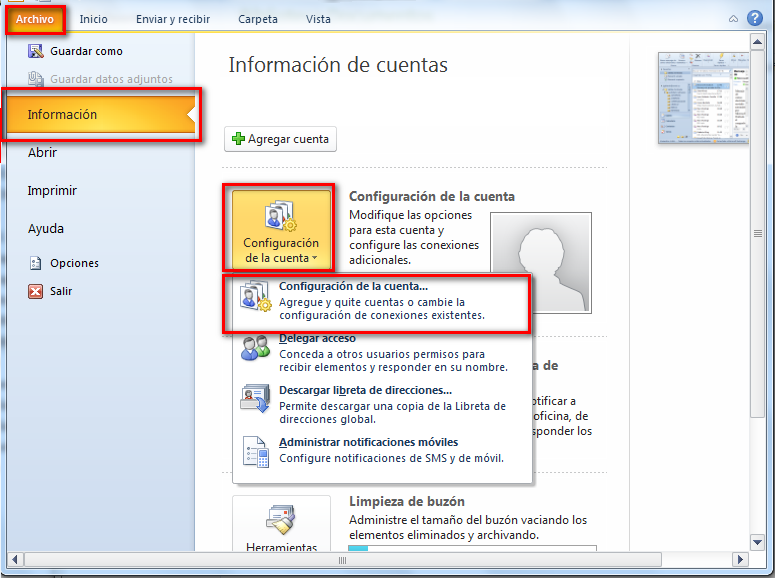
En la ventana que aparecerá, selecciona la cuenta y haz clic en 'Cambiar'.
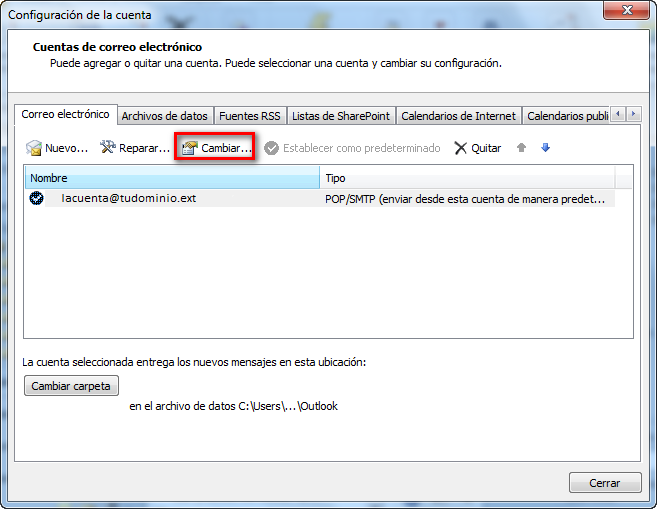
Aparecerá la ventana de edición de la cuenta. Modifica los parámetros (por ejemplo, introduciendo los indicados más arriba) y ya habrás podido actualizar tu cuenta en Outlook 2010.
